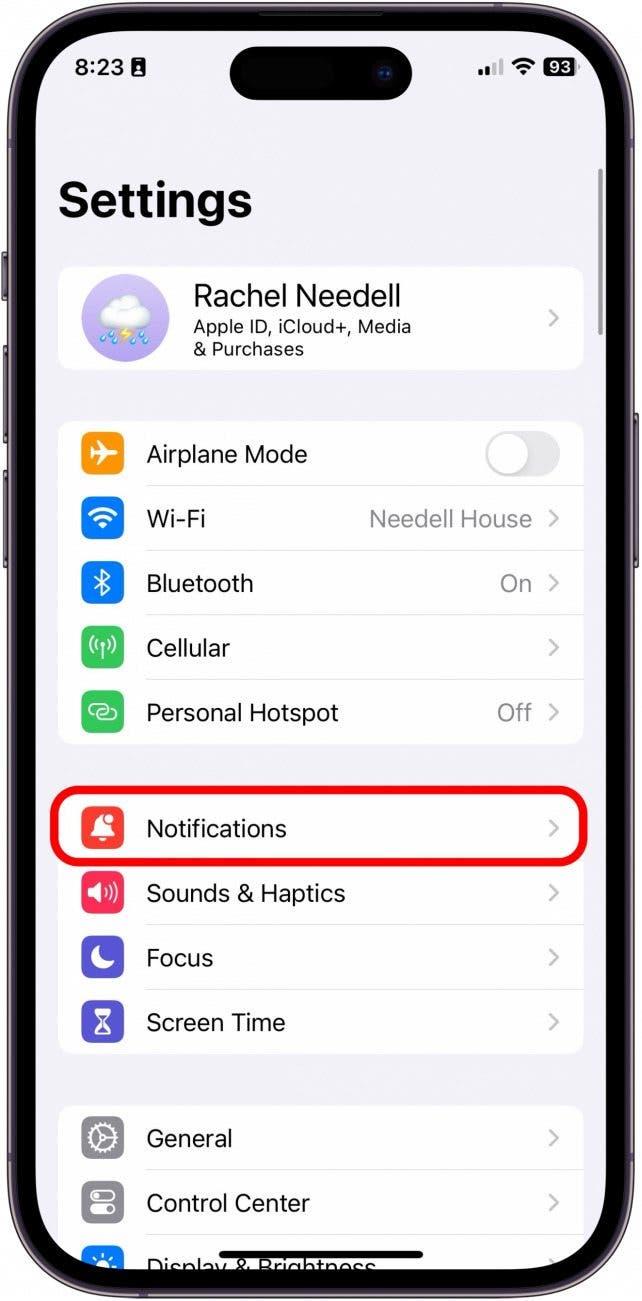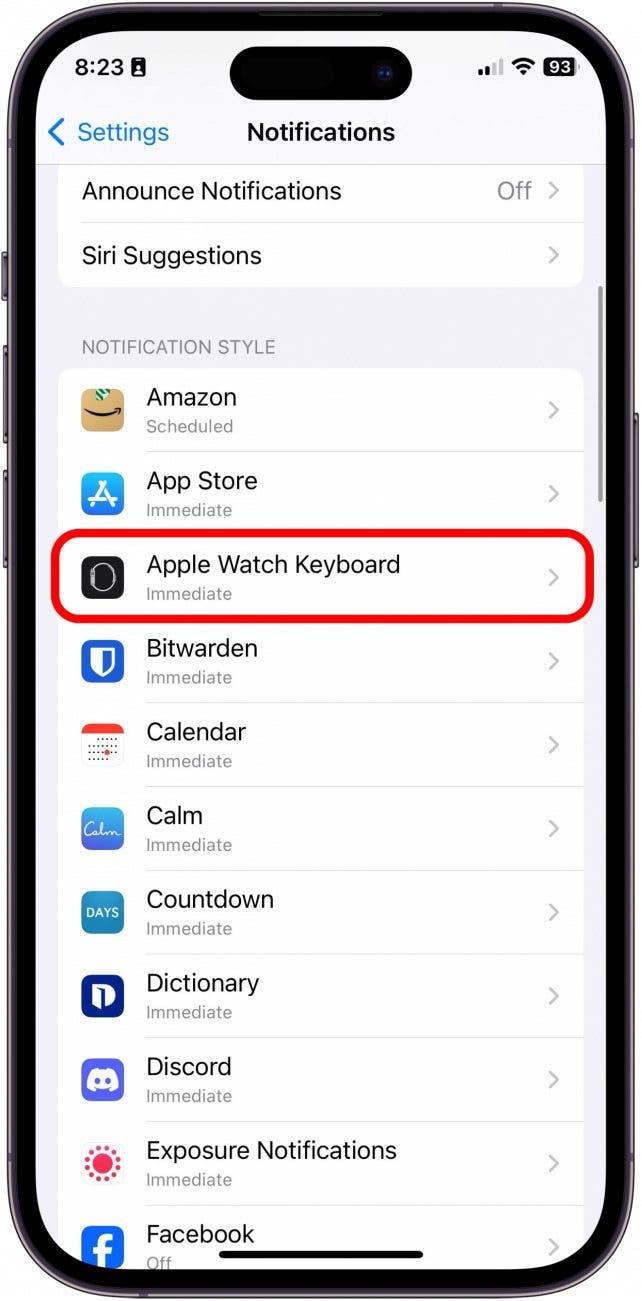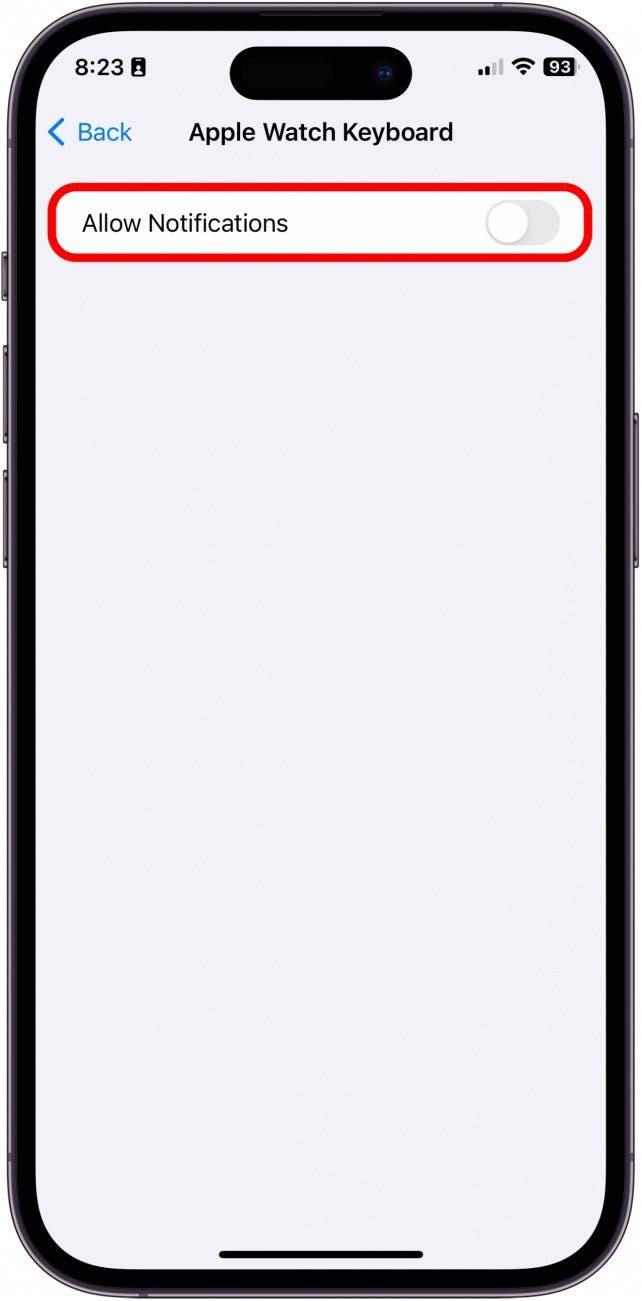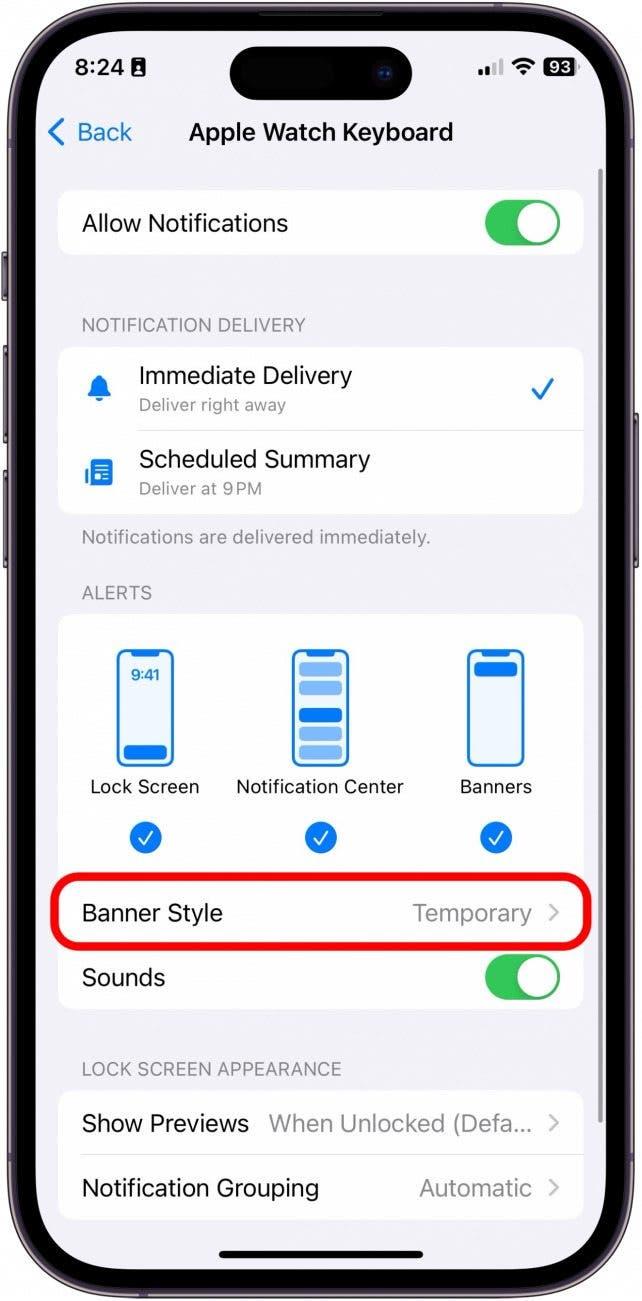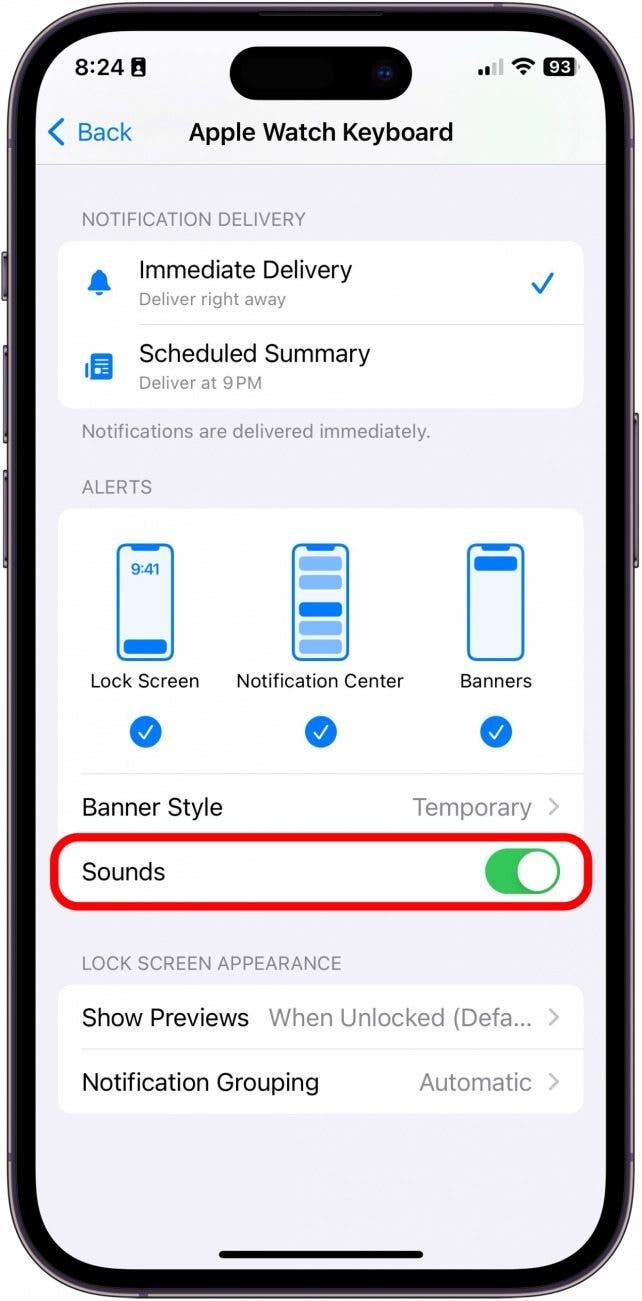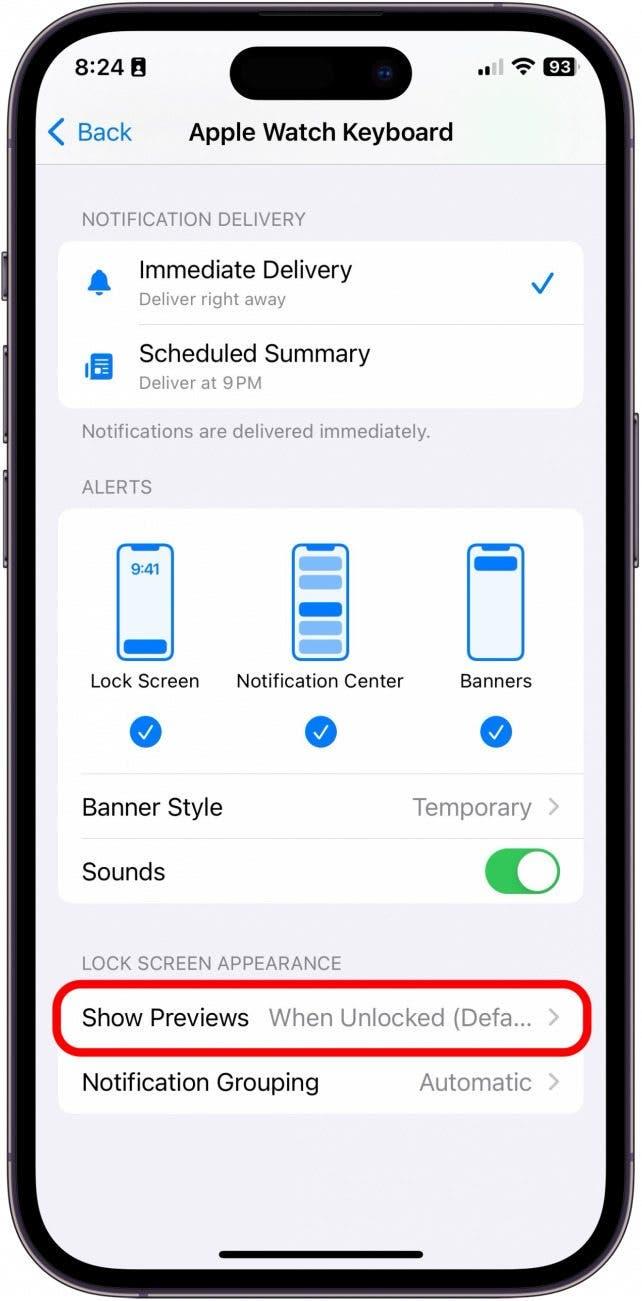Ввод текста на Apple Watch может быть немного затруднен из-за маленького экрана. Поэтому после выхода watchOS 8 компания Apple выпустила функцию, позволяющую Вам использовать клавиатуру Вашего iPhone для набора текста на Apple Watch. Однако это уведомление, появляющееся на Вашем iPhone, может стать немного раздражающим. Вот как остановить постоянно появляющееся уведомление о клавиатуре Apple Watch.
Отключите уведомление о клавиатуре Apple Watch.
Несмотря на то, что использование iPhone в качестве альтернативной клавиатуры может быть очень удобным, это также может раздражать, когда Вы постоянно получаете уведомление о клавиатуре. Если Вам нравится узнавать советы о Ваших Apple Watch, обязательно подпишитесь на нашу бесплатную рассылку Совет дня!
- На iPhone нажмите Настройки.
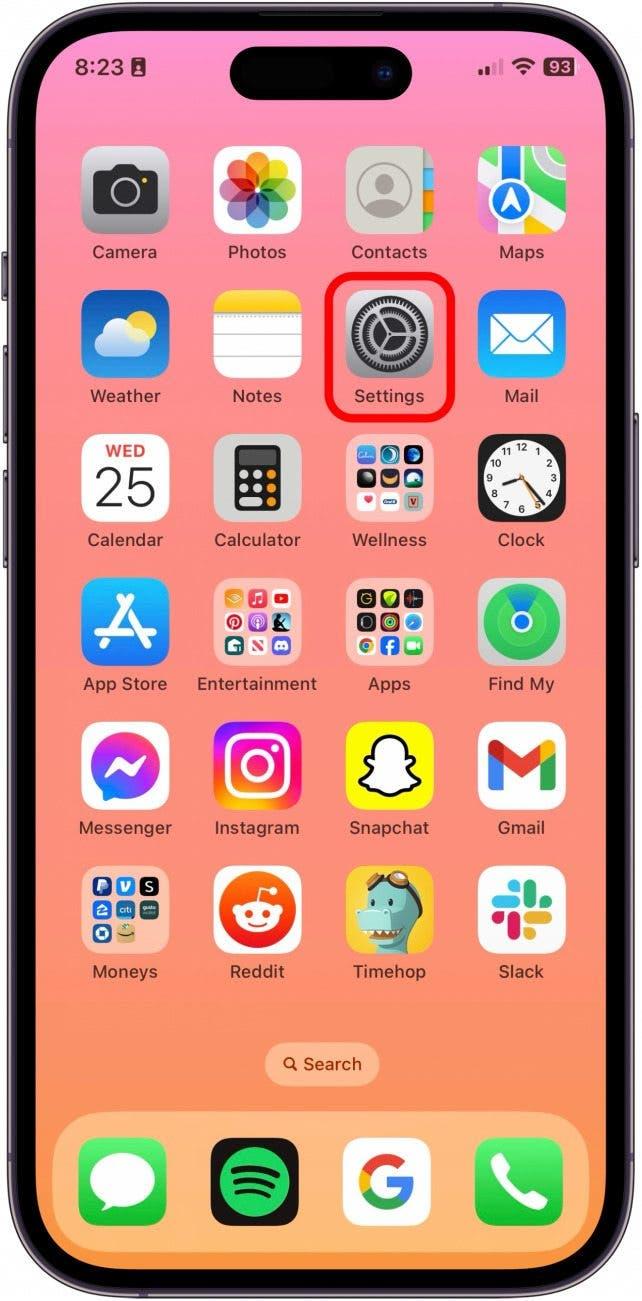
- Нажмите пункт Уведомления.

- Выберите пункт Клавиатура Apple Watch.

- Выключите опцию Разрешить уведомления.

Настройка уведомления о клавиатуре Apple Watch
Если Вы не хотите полностью отключать уведомление о клавиатуре, но считаете, что его текущее появление раздражает, Вы можете изменить настройки уведомления с помощью iPhone.
 Откройте для себя скрытые возможности Вашего iPhoneПолучайте ежедневные советы (со скриншотами и четкими инструкциями), чтобы осваивать Ваш iPhone всего за одну минуту в день.
Откройте для себя скрытые возможности Вашего iPhoneПолучайте ежедневные советы (со скриншотами и четкими инструкциями), чтобы осваивать Ваш iPhone всего за одну минуту в день.
- Alerts управляет тем, где на iPhone появляется уведомление о клавиатуре Apple Watch.

- Стиль баннера определяет, как долго баннер будет присутствовать на экране Вашего iPhone.

- Звуки определяет, будет ли уведомление издавать звуковой сигнал.

- Show Previews определяет, будет ли уведомление отображаться на Вашем экране блокировки.

ЧАСТО ЗАДАВАЕМЫЕ ВОПРОСЫ:
- Как отключить автокоррекцию на Apple Watch? Для того чтобы отключить автокоррекцию на Apple Watch, Вам необходимо отключить ее на всех устройствах, что может заставить Вас дважды подумать о том, чтобы сделать это. Чтобы отключить автокоррекцию, зайдите в настройки клавиатуры на iPhone и отключите автокоррекцию.
- Как получать сообщения с клавиатуры на Apple Watch? Если Вы хотите, чтобы Вы продолжали получать уведомления о клавиатуре на iPhone, выполните описанные выше действия и включите опцию Разрешить уведомления. В включенном состоянии она будет зеленой.
- Как изменить настройки клавиатуры Apple Watch? Чтобы изменить настройки клавиатуры Apple Watch, Вам необходимо перейти в Настройки клавиатуры на iPhone и изменить настройки оттуда. Обратите внимание, что при этом настройки клавиатуры будут изменены на всех устройствах.
Вот так Вы отключите уведомления о клавиатуре Apple Watch на iPhone!